
2020年 06月 27日
③メール設定:Simple Stripe Checkout
ここでは、実際に決済があった際に届くメールの設定を行います。SSCでは、現在シンプルに使う事を目的としている為、
販売者向けメール設定
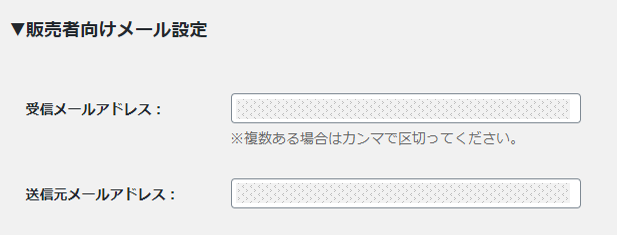
販売者向けメール設定は、サイト所有者宛てに届くメールの設定です。
受信メールアドレス
決済された事をお知らせする通知を受けたいメールアドレスを設定してください。
送信元メールアドレス
通知の発信元メールアドレスです。サイトと同じドメインのメールアドレスが推奨です。通知が問題なく届くのであれば受信メールアドレスと同じメールアドレスでも大丈夫です。
購入者向けメール設定

決済したお客様に届くメールの送り主のメールアドレスを「送信元メールアドレス」に設定します。サイトと同じドメインのメールアドレスが推奨です。
即時決済設定
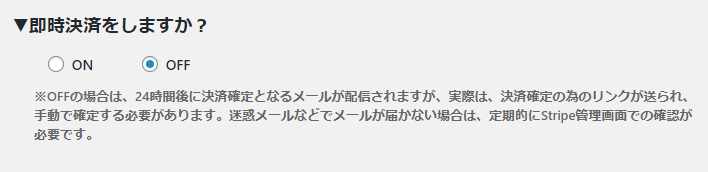
Stripeでは、決済が完了すると手数料(3.6%)も確定します。ここで問題になってくるのは、キャンセルがあった場合です。キャンセルの返金を全額すればサービス提供者が負担する(Stripeに支払う)形になります。
ONは決済を即時完了させます。OFFは決済完了に24時間の猶予をもちます。
「ON」で問題ないケース
例えば、以下のような場合は問題ありません。
- キャンセル時の返金は全額保証(Stripeへの負担は事業者が請け負う)
- キャンセルポリシーで、返金は手数料3.6%を差し引く記述がある。
- キャンセルポリシーで、お支払い後の返金は受けない記述がある。
ONにしてもOFFにしても、決済後のポリシーは明確にする事でトラブルを防げます。
OFFの場合の決済確定処理方法
即時決済をOFFにした場合の確定処理は以下の2つになります。24時間で確定するとしていますが、自動では決済完了しません。もし、キャンセル時のトラブルが不安な場合は、直前まで確定しないといったフローも可能です。
1.販売者向けメールに届いたメールで確定
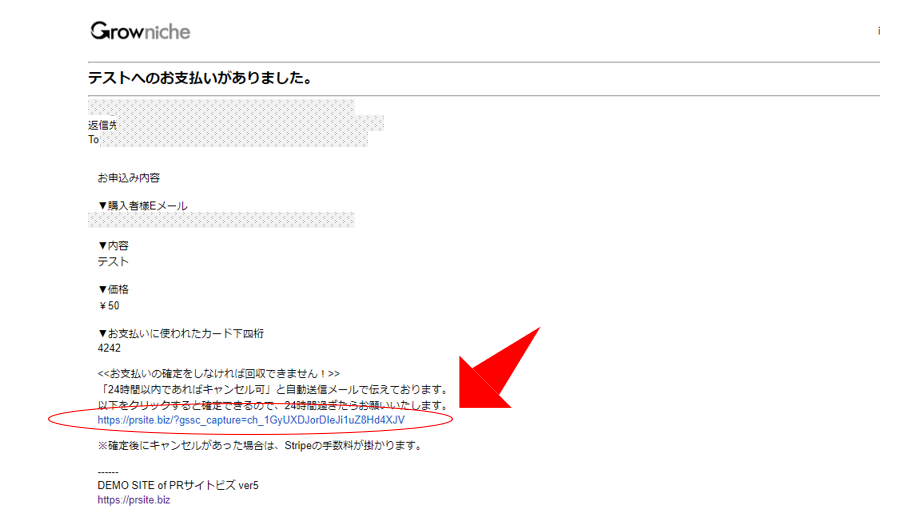
販売者向けメールに届いた決済確定リンクをクリックする。
※24時間の猶予を設けており、過ぎてからクリックしないとエラーページが出ます。
2.Stripeの管理画面で確定する
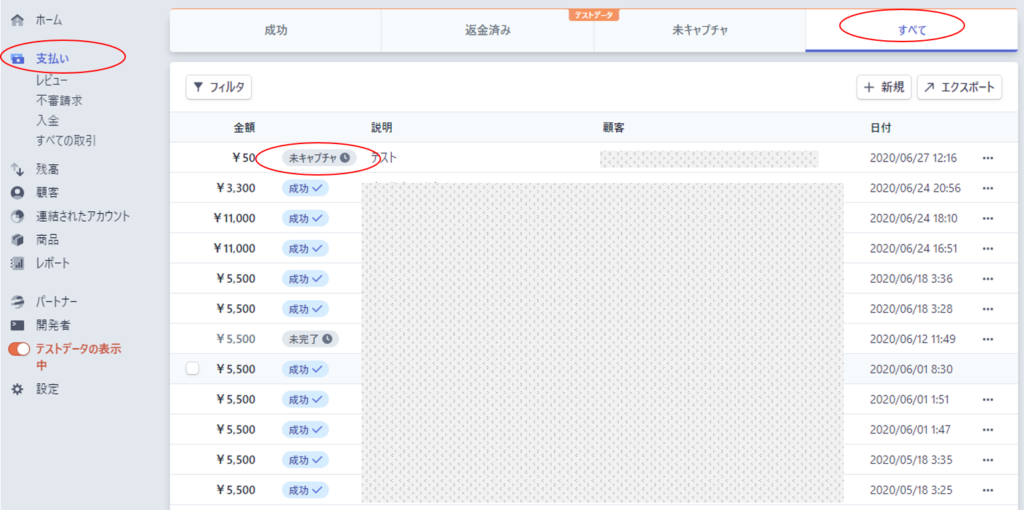
Stripe管理画面の左メニュー「支払い」をクリックすると、「未キャプチャ」となっている支払いがありますので、そちらに対して「キャプチャ」処理を行うと支払いは確定されます。
